很多伙伴都在玩城市天际线这款游戏,那么游戏中的道路该怎么铺设呢?今天小编就将与大家一起分享城市天际线道路铺设的方法,感兴趣的朋友可以来看看哦。
与许多游戏一样,键盘的「WASD」就是镜头的上下左右移动,滑鼠中键按住就能变换镜头的角度,滚轮就能调整镜头的远近──变换镜头的角度与调整镜头的远近也有键盘热键。同时,在「按键设定」也可以自订各种功能的热键,可以自行来这边做设定。
盖出路后,就会出现一些新的建筑可以建设,首先小编来说一下关于道路建设的一些功能。
首先是这个「对齐」,点开后就可以看到如下图的几个选项。
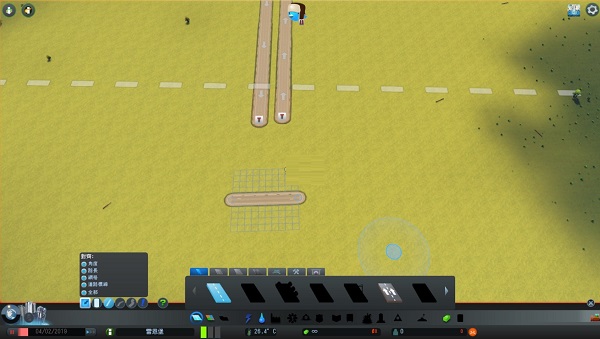
这个功能可以让你自行选择,当你在盖路的时候,能有几个条件给供对齐。
接下来在这个对齐右边的第一个小圆,那代表着的是「高度」。
这个高度代表着的是当你提高或降低道路的时候,一次的高度或深度有多大,当设定为如图中那样的一个长柱体的时候,就是最大的高度与深度,而不论是高度还是深度,都有三个阶度,下图为最高、中高、次高与地面的差别。

然后我们看到这个「直线」,这是默认的盖路工具,在开启的状态下,你盖的路都会是笔直的线,即使有转弯也都会是直角。

如下图,在1.的位置点一下左键选择圆心,之后在2.的位置点一下左键选择半径。
或是第一个点的位置是那段弧度到2端形成的三角形其中一个顶点。
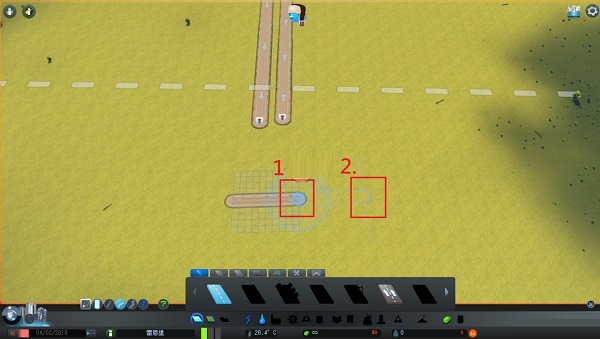
接下来就可以把圆弧拉出来了,在把「对齐」功能中的「角度」给打开的前提下,将滑鼠往上移,就可以看到他拉出了一个四分之一圆弧。
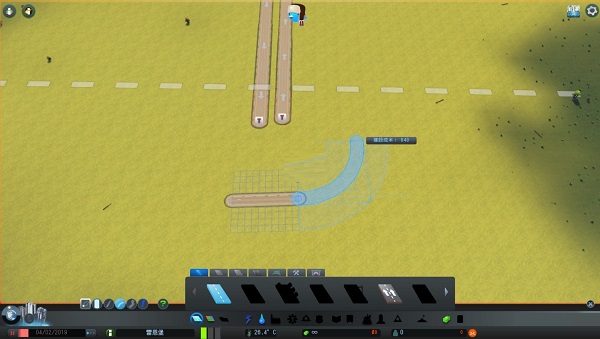
而当左键再次点击后把路盖下去后,他会再继续默认继续进行下一次的铺设,若是你没有要再次建造的话,可以直接点击滑鼠右键取消。

若是想要盖出一个漂亮完整的圆,就是用相同的半径重复上面的动作四次了。
然后是「自由」,这个工具与「弯曲」有点像,差别是他不需要自订半径,你拉多长他都会自动抓取一个角度中心,拉出一连段不规则道路。
最后一个则是「升级」,这个工具可以将已经盖好的道路直接转换成另外一个你选择的道路,这个转换不一定要是双线道升级到四线道,反过来也可以,路种也不需要相同,只要注意的时候转换的道路宽度即可。
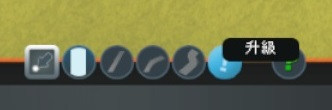
实际操作看看,在这里小编选择了四线道,并且希望升级画面上已经盖好的一段双线道。
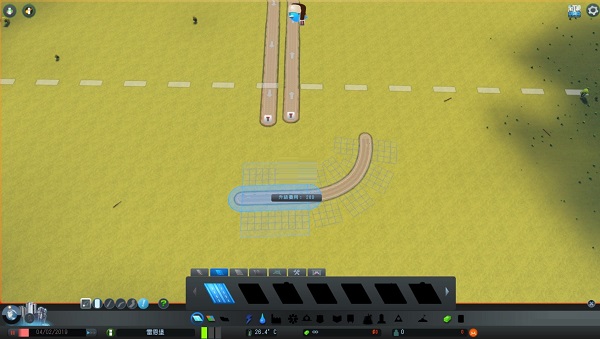
只需要左键滑鼠点击,就可以直接转换了,要注意的是有些道路转换是不需要额外花钱的,有些则要,主要看道路的转换对象与被转换对象的价差。
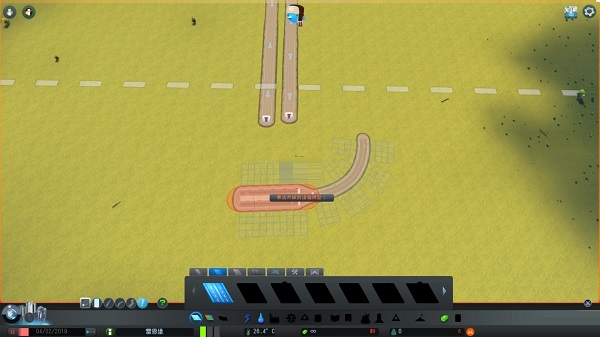
道路的「弯曲」同样可以在地底下或是高架桥上进行,而在进行道路铺设的时候可以适当的关闭一些「对齐」条件,这样才不会一些不相关的「对齐」条件,使得路铺设到很奇怪的地方。
同时,上面提及的道路功能,同样适用于大众运输独有的道路铺设,但有些大众运输是不能盖到地底下或是拉到地面的就是。
以上就是小编分享的城市天际线道路铺设的方法,希望可以帮助到大家。